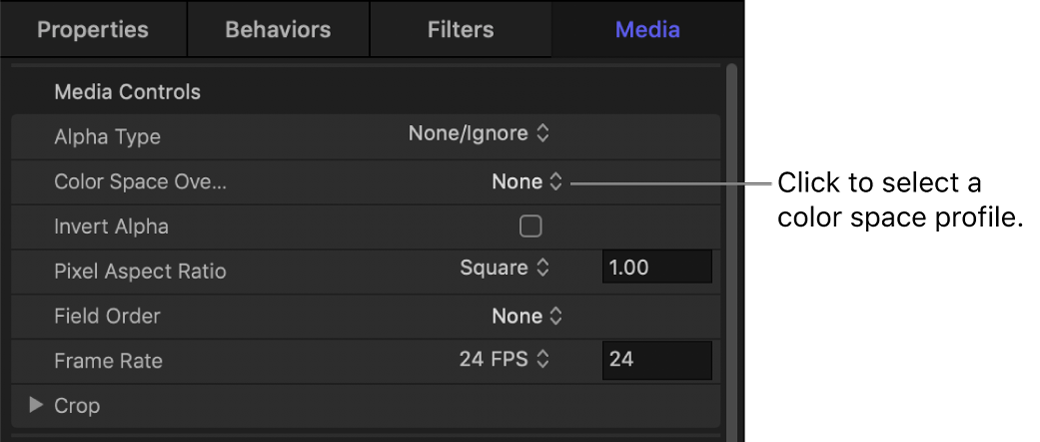Motion 사용 설명서
- 환영합니다
- 새로운 기능
-
- 생성기 사용 개요
- 생성기 추가하기
-
- 이미지 생성기 개요
- 커스틱 생성기
- 셀룰러 생성기
- 체커보드 생성기
- 구름 생성기
- 색입체 생성기
- 물방울 무늬의 동심원 모양 생성기
- 동심원 모양 생성기
- 그라디언트 생성기
- 그리드 생성기
- 일본풍 패턴 생성기
- 렌즈 플레어 생성기
- 만화 선 생성기
- 막 생성기
- 노이즈 생성기
- 단색 광선 생성기
- 옵 아트 1 생성기
- 옵 아트 2 생성기
- 옵 아트 3 생성기
- 겹쳐진 원 생성기
- 방사형 막대 생성기
- 부드러운 그라디언트 생성기
- 나선형 생성기
- 나선 효과 그리기 생성기
- 나선 효과 그리기 온스크린 컨트롤 사용하기
- 별 생성기
- 스트라이프 생성기
- 햇살 생성기
- Truchet 타일 생성기
- 이색 광선 생성기
- 사용자 설정 생성기 저장하기
- 용어집
- 저작권 및 상표

Motion에서 HDR 미디어 조절하기
Motion에서 다음 방법을 통해 HDR 미디어를 수동으로 조절할 수 있습니다.
HDR 도구 필터를 사용하여 HDR 또는 SDR 미디어를 한 색상 공간에서 다른 색상 공간으로 변환하십시오. 보통 이 방법은 표준 색영역 SDR 또는 넓은 색영역 HDR 색상 처리가 적용된 프로젝트의 미디어를 변환할 때만 필요합니다.
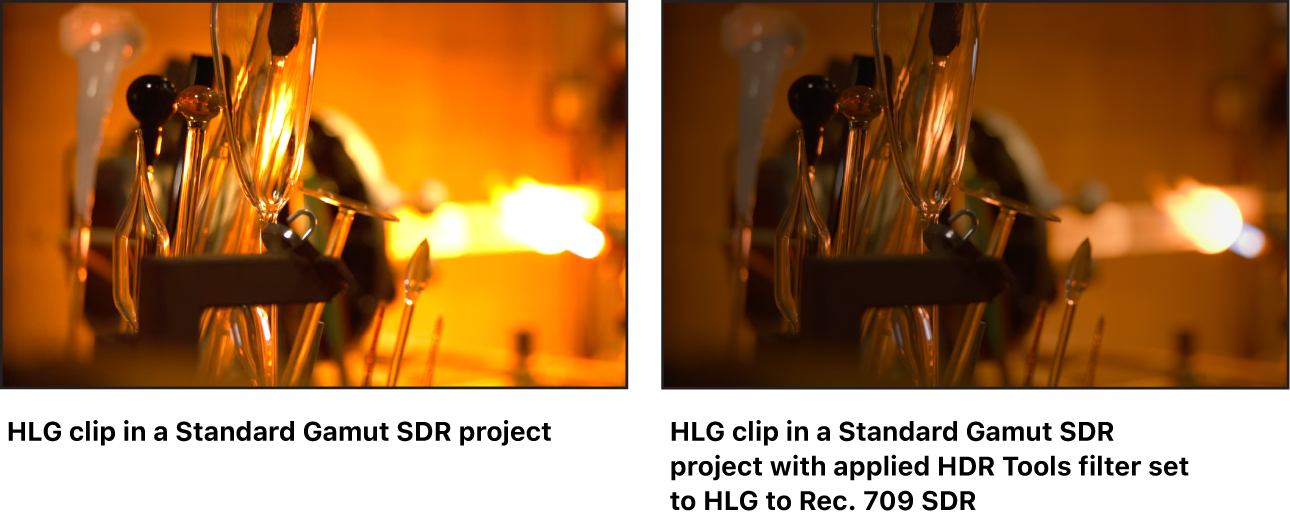
미디어 인스펙터를 사용하여 미디어 파일의 색상 프로필을 할당하거나 수정하십시오.
자동 색상 처리가 적용된 프로젝트의 속성 인스펙터에서 미디어의 색상 변환 유형을 변경하십시오.
HDR 도구 필터를 사용하여 HDR 미디어의 색상 공간 조절하기
Motion의 레이어 목록에서 HDR 이미지 또는 클립을 선택하십시오.
도구 막대에서 필터를 클릭한 다음, 색상 > HDR 도구를 선택하십시오.
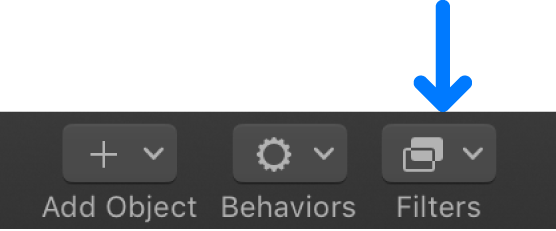
필터 인스펙터에서 모드 팝업 메뉴를 클릭한 다음, 조절 옵션을 선택하십시오.
SDR을 100% HDR(HLG)로: Rec. 709 SDR 미디어를 전체 HDR HLG 휘도 레벨로 변환합니다.
SDR을 75% HDR(HLG)로: Rec. 709 SDR 미디어를 부분적인 HDR HLG 휘도 레벨로 변환합니다.
SDR을 HDR(PQ)로: Rec. 709 SDR 미디어를 전체 HDR PQ 휘도 레벨로 변환합니다.
HLG를 Rec. 709 SDR로: HLG 미디어를 Rec. 709 SDR 휘도 레벨로 변환합니다.
PQ를 Rec. 709 SDR로: PQ 미디어를 Rec. 709 SDR 휘도 레벨로 변환합니다.
HLG를 PQ(Rec. 2100)로: HLG 미디어를 PQ 휘도 레벨로 변환합니다. PQ 프로젝트에서 HLG 미디어에 적용할 때 최대 밝기 슬라이더(Rec. ITU-R BT.2100-1에 따라)에서 설정한 레벨로 밝기를 유지합니다.
PQ를 HLG(Rec. 2100)로: PQ 미디어를 HLG 휘도 레벨로 변환합니다. HLG 프로젝트에서 PQ 미디어에 적용할 때 최대 밝기 슬라이더(Rec. ITU-R BT.2100-1에 따라)에서 설정한 레벨로 밝기를 유지합니다.
HDR을 Rec. 709 SDR로: HDR 미디어(PQ, HLG 또는 HDR에서 색상 수정된 로그 미디어 등)를 Rec. 709 SDR 휘도 레벨로 변환합니다.
PQ 출력 톤 맵: PQ 미디어의 밝기를 최대 밝기 슬라이더(아래 설명 참조)에서 설정한 레벨까지 낮추고 하이라이트에 소프트 롤오프를 적용하여 갑자기 클리핑되지 않도록 합니다. 이 설정은 PQ 프로젝트에서만 사용하고, 마지막 효과로 적용하십시오.
특정 모드 설정을 선택하면 최대 밝기 슬라이더를 사용할 수 있습니다. 슬라이더를 사용하여 디스플레이에서 클립의 최대 휘도를 특정 레벨로 설정하거나 디스플레이의 명목상 피크 휘도를 설정하십시오.
모드를 ‘SDR을 HDR(PQ)로’로 설정하면 최대 밝기 슬라이더는 SDR 콘텐츠가 표시되는 HDR 디스플레이의 명목상 피크 휘도를 설정합니다. 예를 들어, SDR 클립을 HDR PQ로 변환하고 그 결과 생긴 PQ 클립이 1000니트 디스플레이에서 HDR 클립과 동일하게 보이도록 하려면 최대 밝기 슬라이더를 1000으로 설정하십시오.
모드를 ‘PQ를 Rec. 709 SDR로’로 설정하면 최대 밝기 슬라이더는 PQ 콘텐츠가 표시되는 SDR 디스플레이의 명목상 피크 휘도를 설정합니다.
모드를 ‘HLG를 PQ(Rec. 2100)로‘로 설정하거나 ‘PQ를 HLG(Rec. 2100)로’로 설정하면 최대 밝기 슬라이더는 HLG 콘텐츠가 표시되는 HDR 디스플레이의 명목상 피크 휘도를 설정합니다. 예를 들어, HLG 클립을 PQ로 변환하고 그 결과 생긴 PQ 클립이 1000니트 디스플레이에서 HLG 클립과 동일하게 보이도록 하려면 최대 밝기 슬라이더를 1000으로 설정하십시오.
모드를 ‘PQ 출력 톤 맵’으로 설정하면 최대 밝기 슬라이더는 필터 출력이 제한되는 니트 수를 설정합니다. 예를 들어, 클립을 1,000니트 피크로 제한하려면, 최대 밝기를 1000으로 설정하십시오.
팁: HDR 도구 필터 사용 시 가장 정확한 결과를 위해 믹스 설정을 100%로 유지하십시오.
표준 색영역 SDR 또는 넓은 색영역 HDR 색상 처리가 적용된 프로젝트의 경우, 다음과 같은 넓은 색영역 HDR 이미지에 HDR 도구 필터를 사용할 수 있습니다.
카메라에서 생성된 미디어 또는 Motion, Final Cut Pro, Compressor 또는 다른 앱에서 내보낸 미디어와 같이 HLG 또는 PQ 표준을 사용하여 인코딩된 MOV 또는 MXF 파일.
HLG 또는 PQ 비디오를 출력하기 위해 HDR 도구 필터 적용 전에 LUT 필터를 적용한, HLG 또는 PQ가 아닌(예: RAW 파일일 수 있음) 소스 파일.
PQ 또는 HLG로 설정된 비디오 클립. 예를 들어, PQ 프로젝트(Rec. 2020 PQ용으로 구성된 프로젝트)를 수정한 다음 프로젝트를 동영상으로 내보내고 HLG 프로젝트에 배치할 수 있습니다. 넓은 색영역 HDR 프로젝트 설정에 대한 정보는 색상 처리 방법 설정하기의 내용을 참조하십시오.
참고: 자동 색상 처리가 적용된 프로젝트에서 작업하는 경우, HDR 도구 필터를 적용하면 프로젝트의 기존 톤 매핑 또는 변환에 가산되어 적용됩니다.
미디어 패널에서 파일의 색상 프로필 오버라이드하기
Motion으로 가져오기 전에 미디어 파일이 태그되지 않았거나 잘못 태그가 된 경우, 인스펙터의 미디어 패널에서 색상 프로필을 수동으로 설정할 수 있습니다.